最终效果
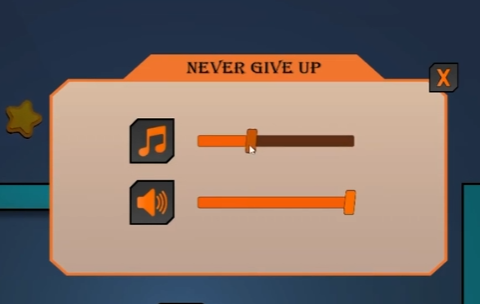
前言
在游戏开发中,音乐和音效的管理是一个重要的环节。好的音乐和合适的音效可以为游戏增添氛围并提升玩家的体验。为了更好地管理音乐和音效,我们可以使用一个专门的音乐和音效管理器。
在本文中,我将向大家介绍如何在Unity中创建一个简单而实用的音乐和音效管理器。通过这个管理器,我们可以轻松地控制音乐和音效的播放、静音以及音量调节等功能。
首先,我们需要创建一个名为AudioManager的C#脚本。在这个脚本中,我们定义了音乐和音效的Sound数组以及对应的AudioSource。通过Sound数组,我们可以方便地管理多个音乐和音效资源。而AudioSource则负责实际的音频播放。
在AudioManager中,我们提供了几个方法来实现音乐和音效的播放控制。例如,我们可以通过PlayMusic方法来播放指定名称的音乐,通过PlaySFX方法来播放指定名称的音效。同时,我们还提供了ToggleMusic和ToggleSFX方法,用于切换音乐和音效的静音状态。此外,我们还可以使用MusicVolume和SFXVolume方法来调节音乐和音效的音量。
为了进一步便利使用,我们创建了一个名为UIController的脚本。在这个脚本中,我们可以通过与用户界面交互来控制音乐和音效的播放、静音以及音量调节等操作。通过将UI元素(如Slider)与相应的方法绑定,我们可以轻松地实现音乐和音效的控制。
通过使用这个音乐和音效管理器,我们可以更加方便地管理游戏中的音频资源,提供更好的音乐和音效体验。在接下来的文章中,我将详细介绍如何创建和使用这个管理器,并给出一些实际的应用示例。
希望本文对大家在Unity游戏开发中的音乐和音效管理有所帮助!让我们一起进入音乐的世界,为游戏增添更多的乐趣吧!
开始
新增Sound
using UnityEngine;
[System.Serializable]
public class Sound
{
public string name; // 音频剪辑的名称
public AudioClip clip; // 音频剪辑
[Range(0f, 1f)]
public float volume = 0.7f; // 音量大小
}
新增一个AudioManager的类,用于管理音效和音乐的播放。其中包括了定义音乐和音效的Sound数组,定义音乐和音效的AudioSource,以及播放音乐和音效的方法。在程序唤醒时,会判断是否已经存在Instance,确保在整个程序中只有一个AudioManager存在。
public class AudioManager : MonoBehaviour
{
public static AudioManager Instance;
//定义音乐和音效的Sound数组
public Sound[] musicSounds, sfxSounds;
//音乐和音效的AudioSource
public AudioSource musicSource, sfxSource;
private void Awake()
{
if (Instance == null)
{
Instance = this;
//在场景切换时不销毁该对象
DontDestroyOnLoad(gameObject);
}
else
{
Destroy(gameObject);
}
}
//播放音乐的方法,参数为音乐名称
public void PlayMusic(string name)
{
//从音乐Sounds数组中找到名字匹配的Sound对象
Sound s = Array.Find(musicSounds, x => x.name == name);
//如果找不到对应的Sound,输出错误信息
if (s == null)
{
Debug.Log("没有找到音乐");
}
//否则将音乐源的clip设置为对应Sound的clip并播放
else
{
musicSource.clip = s.clip;
musicSource.Play();
}
}
//播放音效的方法,参数为音效名称
public void PlaySFX(string name)
{
//从音效Sounds数组中找到名字匹配的Sound对象
Sound s = Array.Find(sfxSounds, x => x.name == name);
//如果找不到对应的Sound,输出错误信息
if (s == null)
{
Debug.Log("没有找到音效");
}
//否则播放对应Sound的clip
else
{
sfxSource.PlayOneShot(s.clip);
}
}
}
挂载脚本,配置音乐音效参数

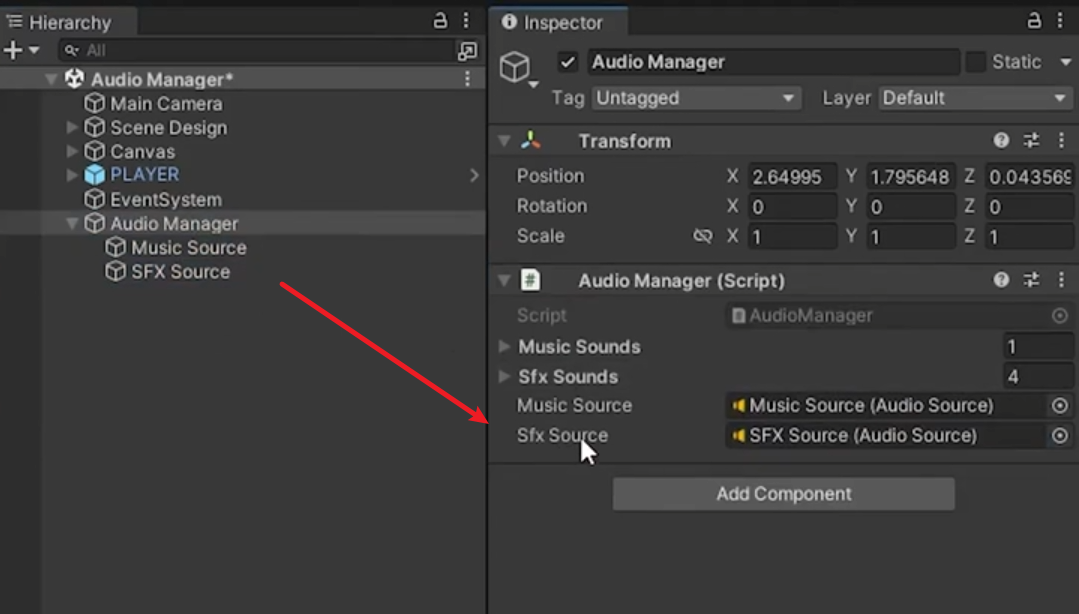
使用
# 调用音乐
AudioManager.Instance.PlayMusic("Theme");
# 调用音效
AudioManager.Instance.PlaySFX("Jump");
# 停止音乐
AudioManager.Instance.musicSource.Stop();
# 停止音效
AudioManager.Instance.sfxSource.Stop();
音乐音效控制
1. 绘制控制音乐音效界面
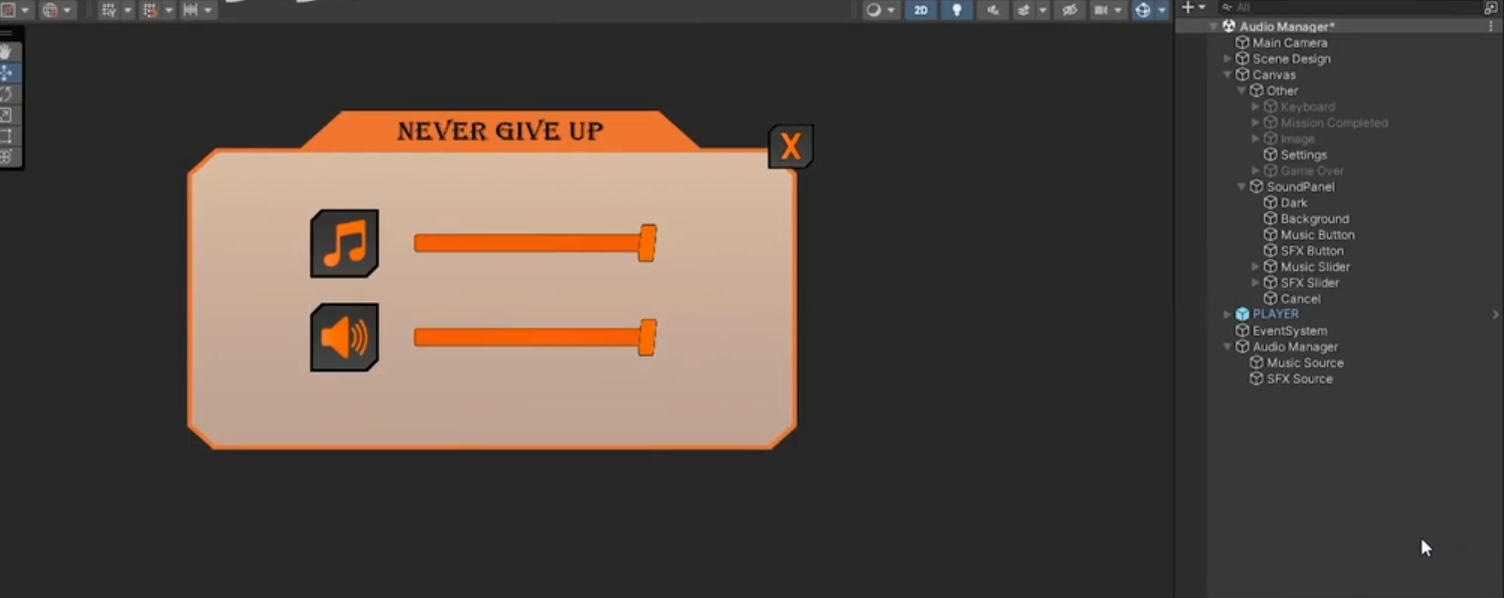
2. 修改AudioManager
//切换音乐的静音状态
public void ToggleMusic()
{
musicSource.mute = !musicSource.mute;
}
//切换音效的静音状态
public void ToggleSFX()
{
sfxSource.mute = !sfxSource.mute;
}
//设置音乐音量的方法,参数为音量值
public void MusicVolume(float volume)
{
musicSource.volume = volume;
}
//设置音效音量的方法,参数为音量值
public void SFXVolume(float volume)
{
sfxSource.volume = volume;
}
3. UI控制脚本
新增一个UIController的类,用于控制用户界面的交互
public class UIController : MonoBehaviour
{
public Slider _musicSlider, _sfxSlider;
//切换音乐静音状态的方法
public void ToggleMusic()
{
AudioManager.Instance.ToggleMusic();
}
//切换音效静音状态的方法
public void ToggleSFX()
{
AudioManager.Instance.ToggleSFX();
}
//设置音乐音量的方法
public void MusicVolume()
{
AudioManager.Instance.MusicVolume(_musicSlider.value);
}
//设置音效音量的方法
public void SFXVolume()
{
AudioManager.Instance.SFXVolume(_sfxSlider.value);
}
}
挂载脚本,配置音量滑动参数
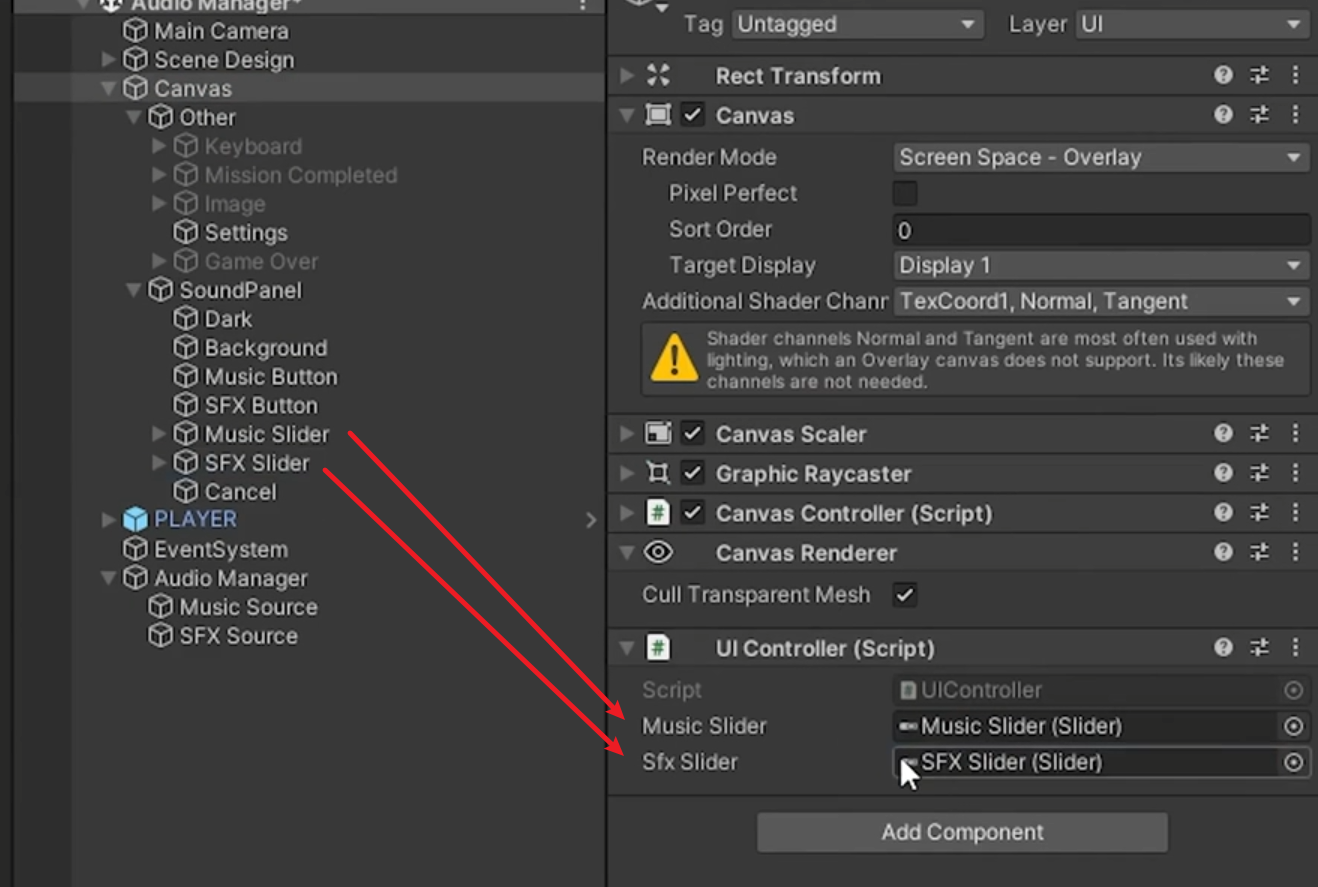
配置按钮事件
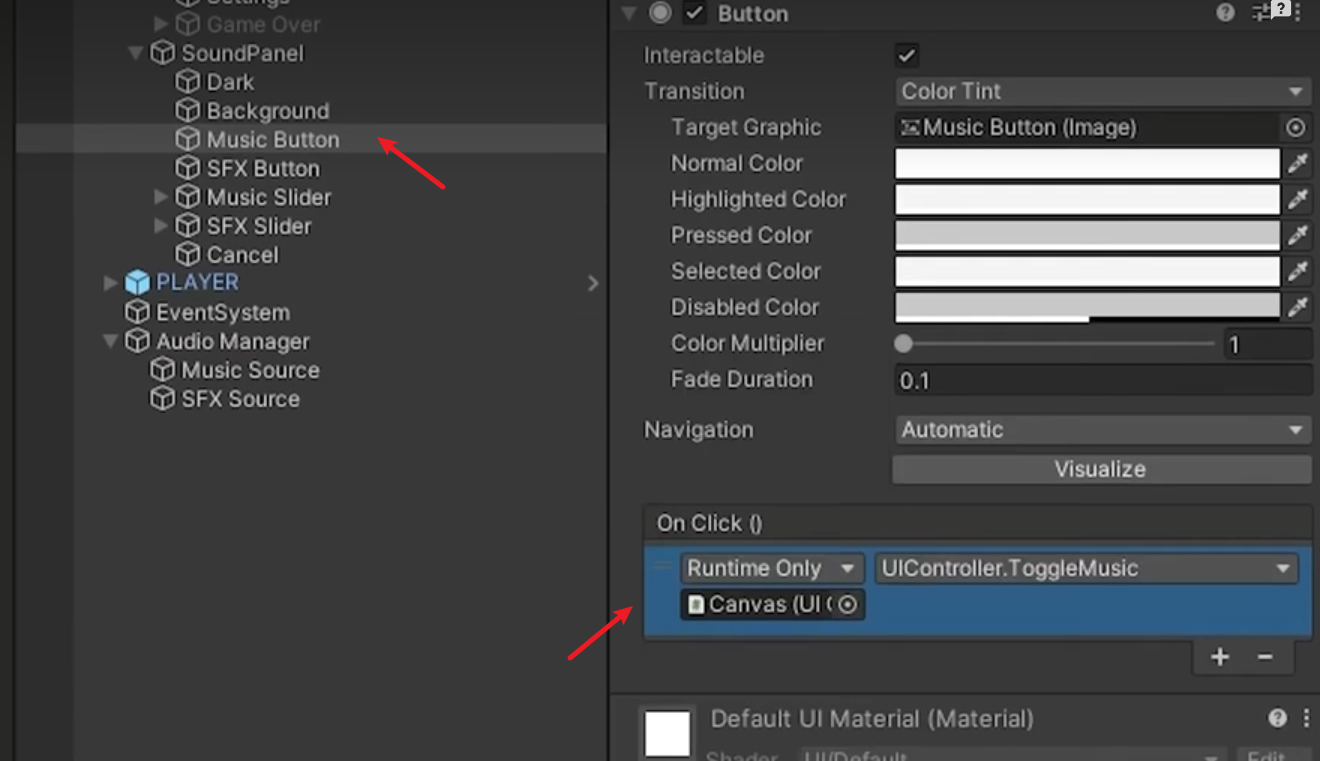
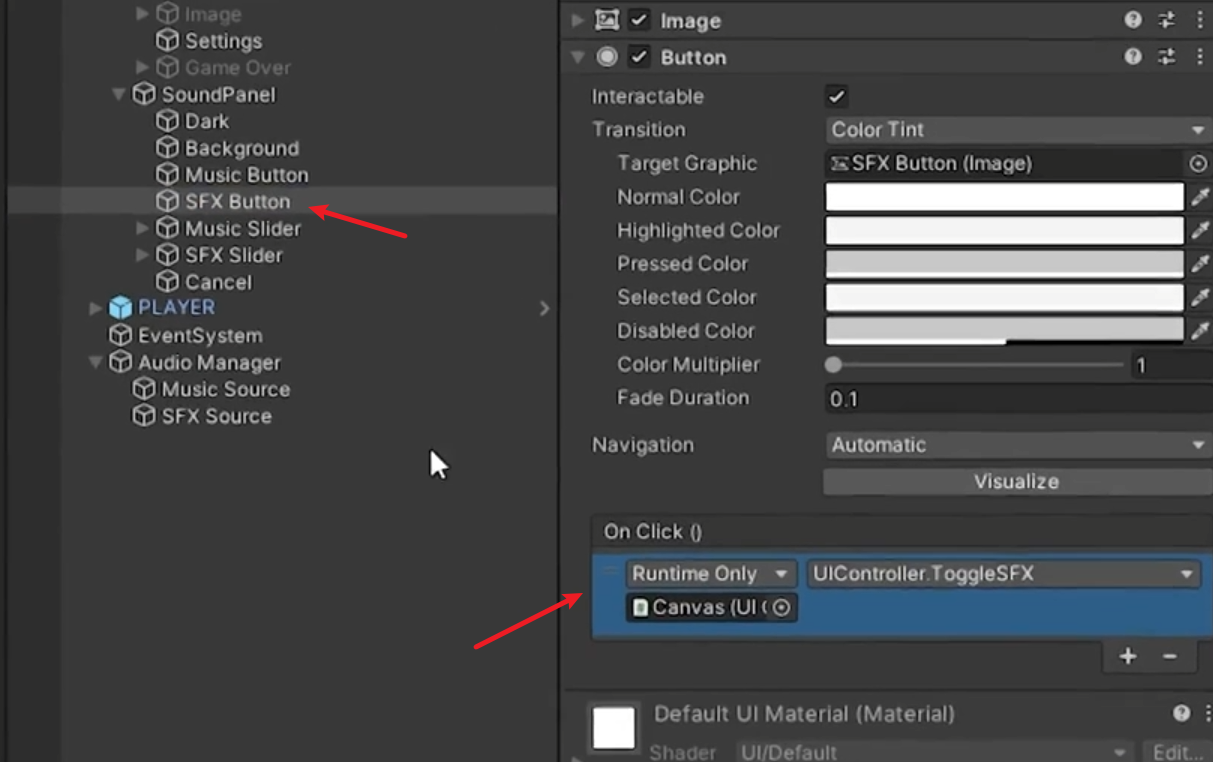
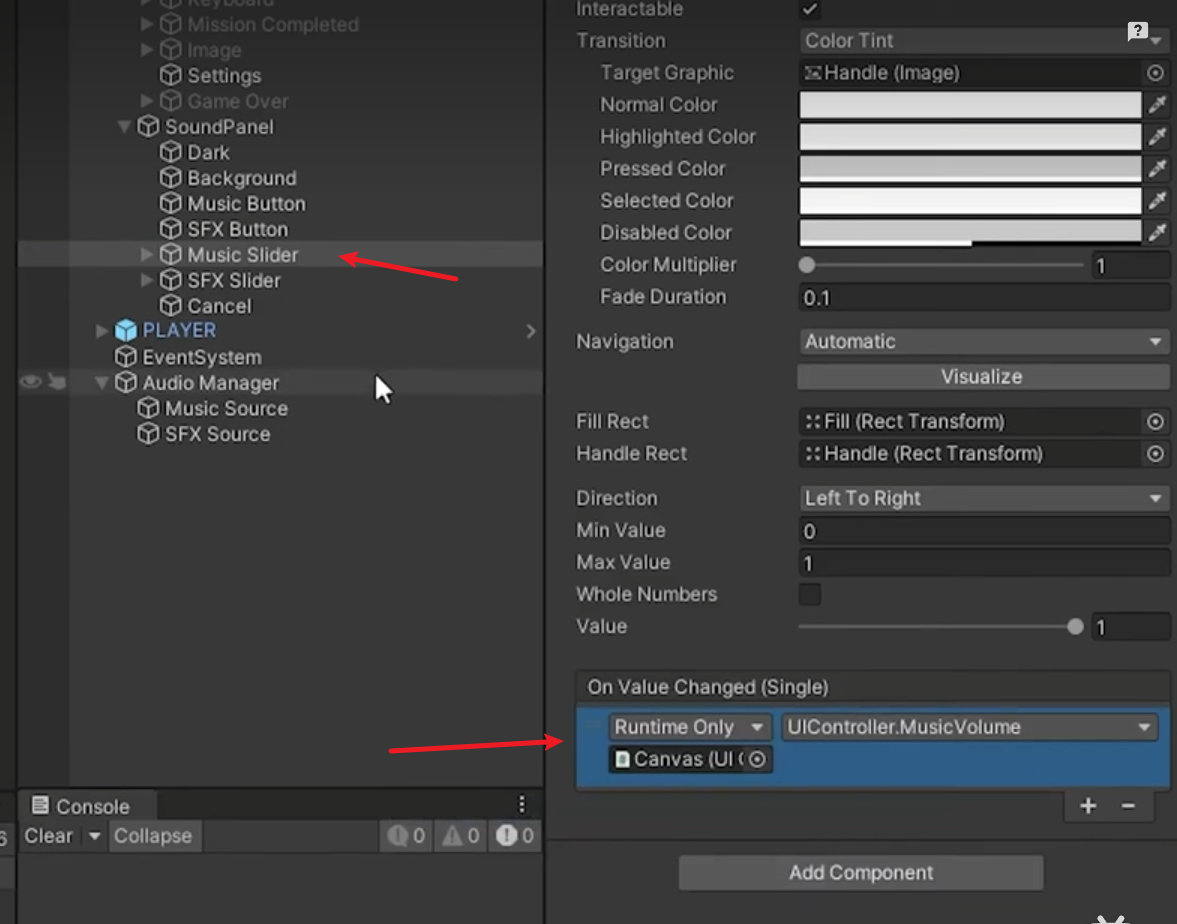
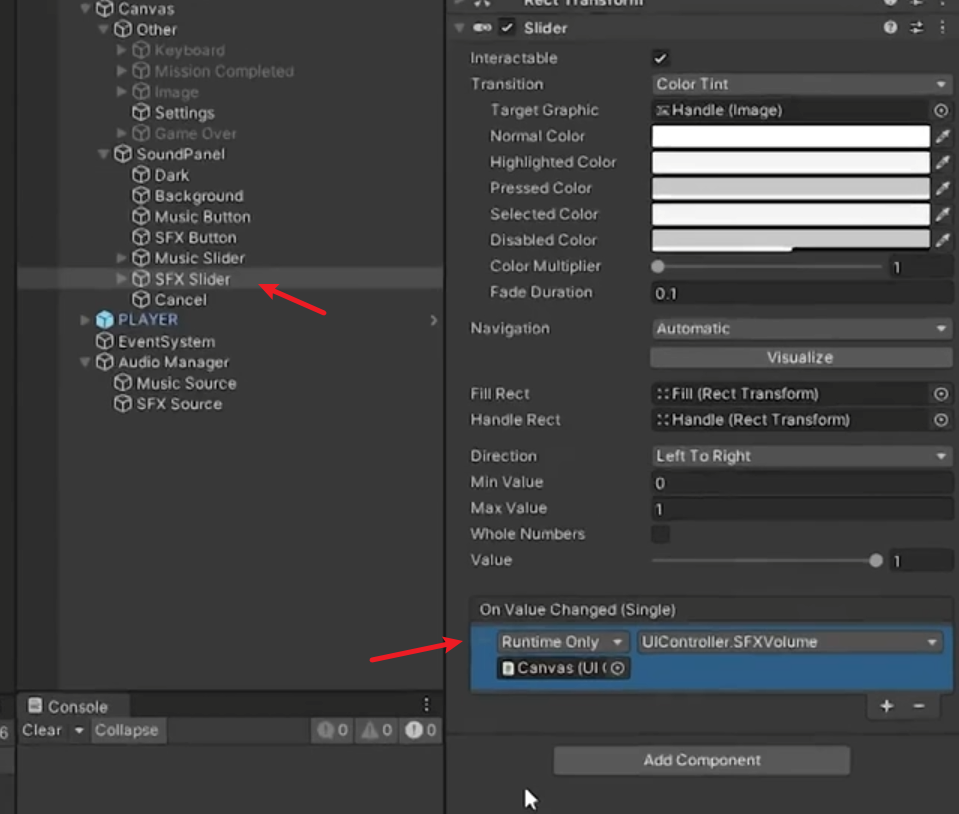
4. 效果
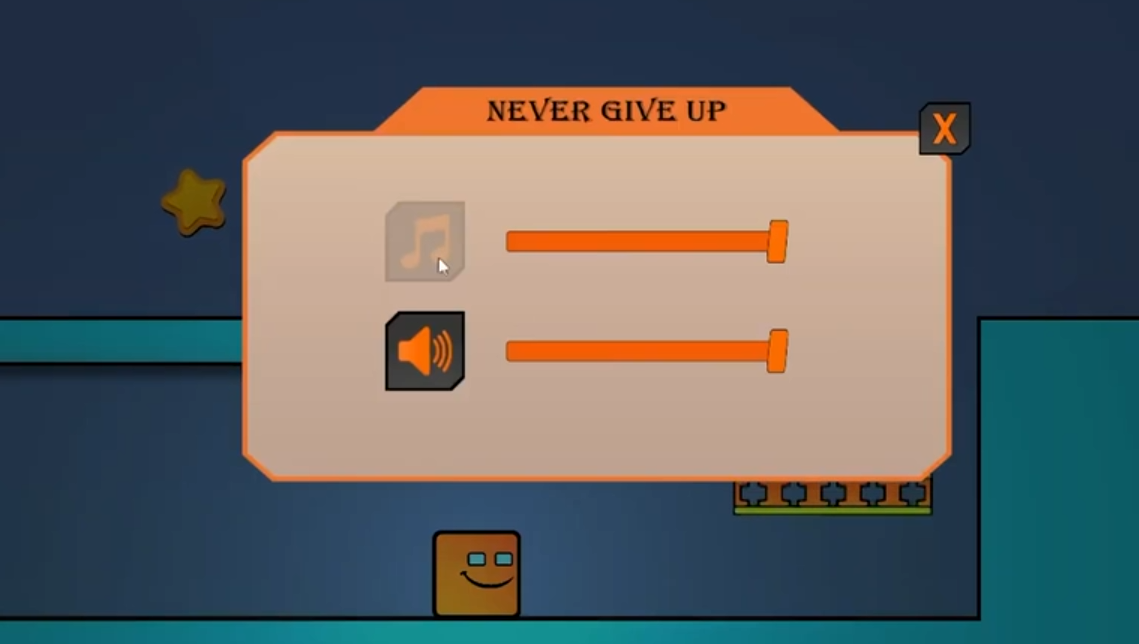
完整代码
public class AudioManager : MonoBehaviour
{
public static AudioManager Instance;
//定义音乐和音效的Sound数组
public Sound[] musicSounds, sfxSounds;
//音乐和音效的AudioSource
public AudioSource musicSource, sfxSource;
private void Awake()
{
if (Instance == null)
{
Instance = this;
//在场景切换时不销毁该对象
DontDestroyOnLoad(gameObject);
}
else
{
Destroy(gameObject);
}
}
//播放音乐的方法,参数为音乐名称
public void PlayMusic(string name)
{
//从音乐Sounds数组中找到名字匹配的Sound对象
Sound s = Array.Find(musicSounds, x => x.name == name);
//如果找不到对应的Sound,输出错误信息
if (s == null)
{
Debug.Log("没有找到音乐");
}
//否则将音乐源的clip设置为对应Sound的clip并播放
else
{
musicSource.clip = s.clip;
musicSource.Play();
}
}
//播放音效的方法,参数为音效名称
public void PlaySFX(string name)
{
//从音效Sounds数组中找到名字匹配的Sound对象
Sound s = Array.Find(sfxSounds, x => x.name == name);
//如果找不到对应的Sound,输出错误信息
if (s == null)
{
Debug.Log("没有找到音效");
}
//否则播放对应Sound的clip
else
{
sfxSource.PlayOneShot(s.clip);
}
}
//切换音乐的静音状态
public void ToggleMusic()
{
musicSource.mute = !musicSource.mute;
}
//切换音效的静音状态
public void ToggleSFX()
{
sfxSource.mute = !sfxSource.mute;
}
//设置音乐音量的方法,参数为音量值
public void MusicVolume(float volume)
{
musicSource.volume = volume;
}
//设置音效音量的方法,参数为音量值
public void SFXVolume(float volume)
{
sfxSource.volume = volume;
}
}
持久化存储设置记录(2024/6/30补充)
using UnityEngine;
using UnityEngine.UI;
public class UIController : MonoBehaviour
{
public Slider _musicSlider, _sfxSlider;
public GameObject musicOnIcon, musicOffIcon;
public GameObject sfxOnIcon, sfxOffIcon;
private void Start()
{
if (PlayerPrefs.HasKey("musicOnIconActiveSelf")) musicOnIcon.SetActive(PlayerPrefs.GetFloat("musicOnIconActiveSelf") == 1f);
if (PlayerPrefs.HasKey("musicOffIconActiveSelf"))musicOffIcon.SetActive(PlayerPrefs.GetFloat("musicOffIconActiveSelf") == 1f);
if (PlayerPrefs.HasKey("sfxOnIconActiveSelf"))sfxOnIcon.SetActive(PlayerPrefs.GetFloat("sfxOnIconActiveSelf") == 1f);
if (PlayerPrefs.HasKey("sfxOffIconActiveSelf") )sfxOffIcon.SetActive(PlayerPrefs.GetFloat("sfxOffIconActiveSelf") == 1f);
if (PlayerPrefs.HasKey("musicValue")){
_musicSlider.value = PlayerPrefs.GetFloat("musicValue");
MusicVolume();
}
if (PlayerPrefs.HasKey("sfxValue")){
_sfxSlider.value = PlayerPrefs.GetFloat("sfxValue");
SFXVolume();
}
}
//切换音乐静音状态的方法
public void ToggleMusic()
{
AudioManager.Instance.ToggleMusic();
musicOnIcon.SetActive(!AudioManager.Instance.musicSource.mute);
musicOffIcon.SetActive(AudioManager.Instance.musicSource.mute);
PlayerPrefs.SetFloat("musicOnIconActiveSelf", musicOnIcon.activeSelf ? 1 : 0);
PlayerPrefs.SetFloat("musicOffIconActiveSelf", musicOffIcon.activeSelf ? 1 : 0);
PlayerPrefs.Save();
}
//切换音效静音状态的方法
public void ToggleSFX()
{
AudioManager.Instance.ToggleSFX();
sfxOnIcon.SetActive(!AudioManager.Instance.sfxSource.mute);
sfxOffIcon.SetActive(AudioManager.Instance.sfxSource.mute);
PlayerPrefs.SetFloat("sfxOnIconActiveSelf", sfxOnIcon.activeSelf ? 1 : 0);
PlayerPrefs.SetFloat("sfxOffIconActiveSelf", sfxOffIcon.activeSelf ? 1 : 0);
PlayerPrefs.Save();
}
//设置音乐音量的方法
public void MusicVolume()
{
PlayerPrefs.SetFloat("musicValue", _musicSlider.value);
PlayerPrefs.Save();
AudioManager.Instance.MusicVolume(_musicSlider.value);
}
//设置音效音量的方法
public void SFXVolume()
{
PlayerPrefs.SetFloat("sfxValue", _sfxSlider.value);
PlayerPrefs.Save();
AudioManager.Instance.SFXVolume(_sfxSlider.value);
}
}
完结
赠人玫瑰,手有余香!如果文章内容对你有所帮助,请不要吝啬你的点赞评论和关注,以便我第一时间收到反馈,你的每一次支持都是我不断创作的最大动力。当然如果你发现了文章中存在错误或者有更好的解决方法,也欢迎评论私信告诉我哦!
好了,我是向宇,https://xiangyu.blog.csdn.net
一位在小公司默默奋斗的开发者,出于兴趣爱好,最近开始自学unity,闲暇之余,边学习边记录分享,站在巨人的肩膀上,通过学习前辈们的经验总是会给我很多帮助和启发!php是工作,unity是生活!如果你遇到任何问题,也欢迎你评论私信找我, 虽然有些问题我也不一定会,但是我会查阅各方资料,争取给出最好的建议,希望可以帮助更多想学编程的人,共勉~
























 1684
1684











 被折叠的 条评论
为什么被折叠?
被折叠的 条评论
为什么被折叠?










